Posterous ist ein schnelles und vor allem praktisches Blog-Tool, mit dem du deine Artikel, Fotos oder Videos sogar ganz bequem per Email veröffentlichen und verwalten kannst. Bisher hatte ich immer das zwar praktische und schlichte, aber auch etwas langweilige Design der Posterous-Blogs für einen Nachteil der Blog-Plattform gehalten. Doch seit es seit September 09 auch individuelle Themes für Posterous gibt, hat sich diesbezüglich so einiges getan. Ich habe 10 schöne, kostenlose Themes für dich zusammen gestellt, und auch gleich eine kleine Beschreibung zur Theme-Installation mit angehängt.
1. Wunderschöne Themes für Posterous-Fans
Einen Posterous-Blog hast du dir ganz ähnlich wie bei Tumblr in nicht mal 5 Minuten eingerichtet.
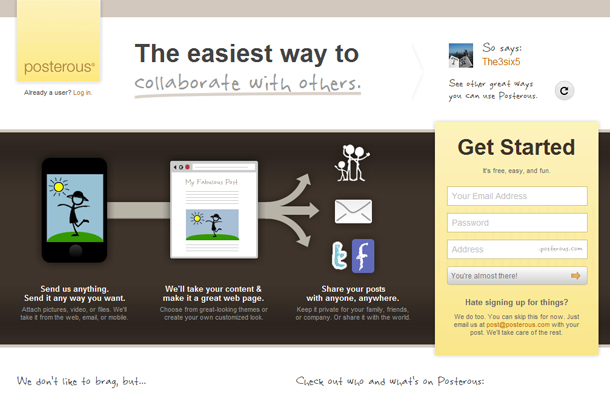
Melde dir deinen kostenlosen Blog auf der Webseite von Posterous an.
Um deinem Blog jetzt noch ein etwas schickeres Aussehen zu geben, kannst du dir z.B. eines der folgenden Themes aussuchen.
1. Minimal (vorinstalliert)
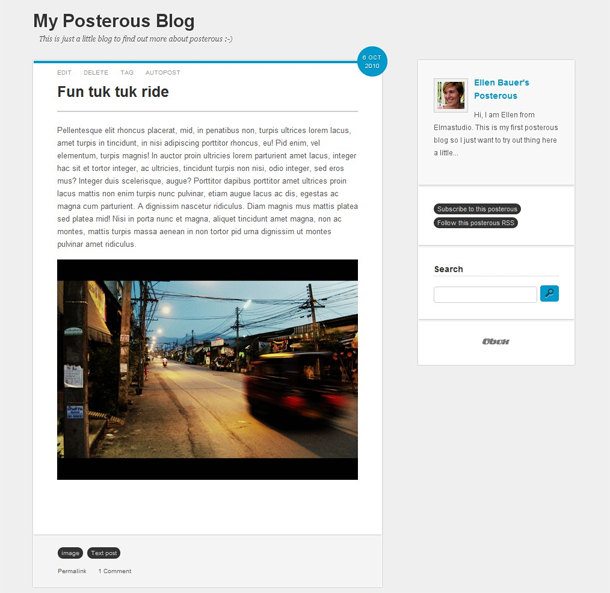
2. Contra (nicht vorinstalliert, zum Theme Code)
3. Bookeh (nicht vorinstalliert, zum Theme-Code)
4. My Blog (vorinstalliert)
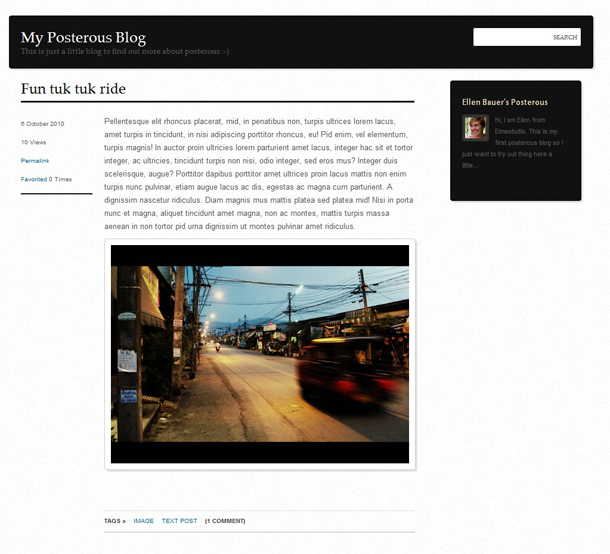
5. Helvetica (vorinstalliert)
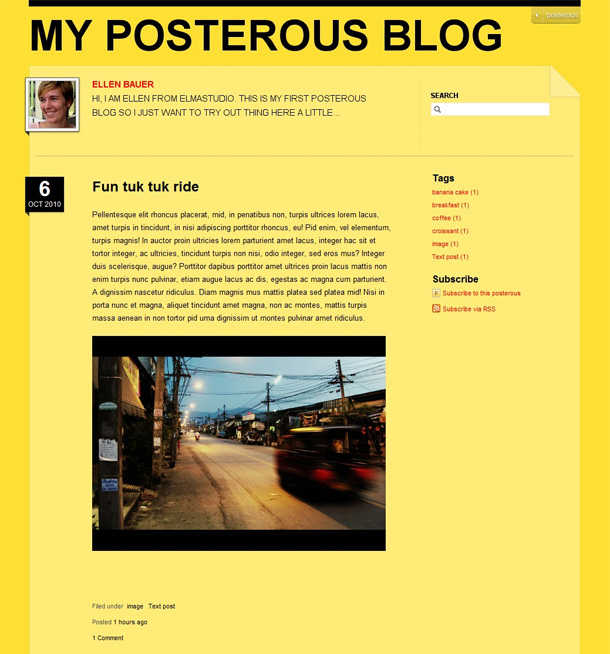
6. Indicator (nicht vorinstalliert, zum Theme-Code)
7. Blackout (nicht vorinstalliert, zum Theme-Code)
8. Wired Inspired (vorinstalliert)
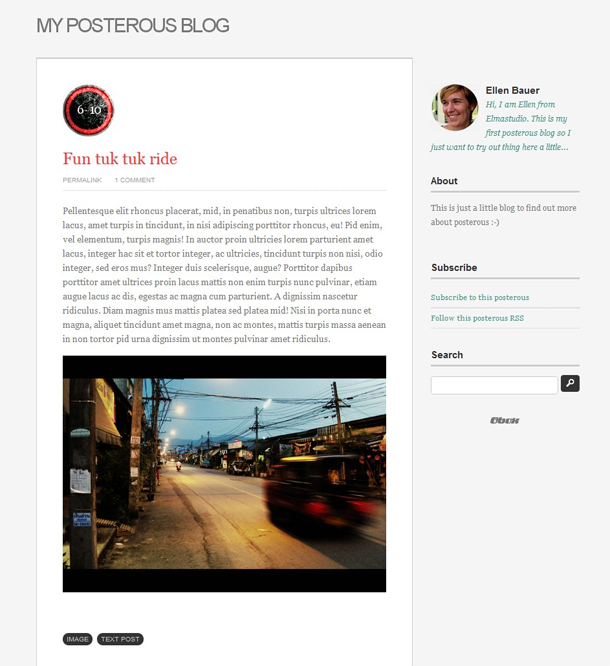
9. Mad Men (vorinstalliert)
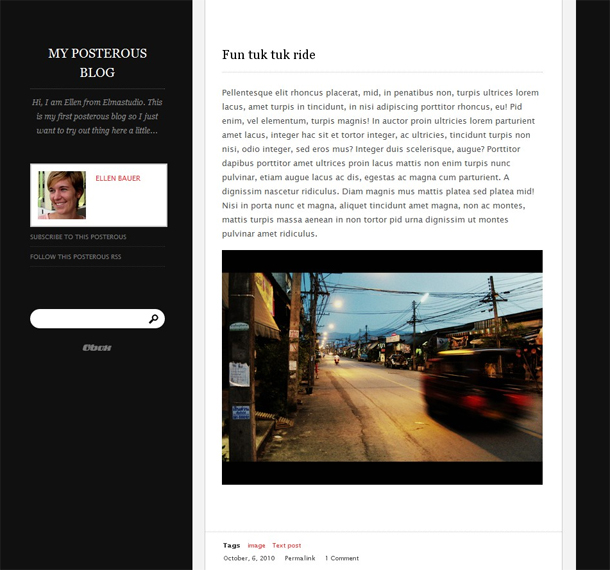
10. Slate (vorinstalliert)
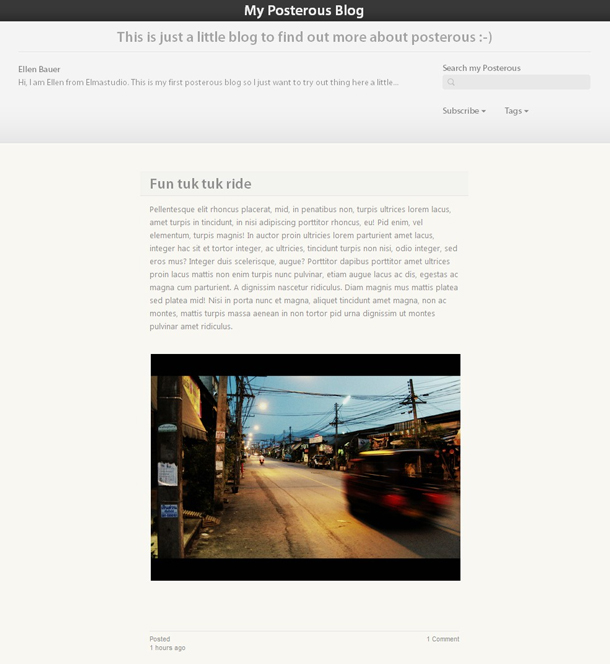
Weitere schöne Themes (kostenlose und kostenpflichtige) findest du auch auf dem Theme-Shop von Obox.
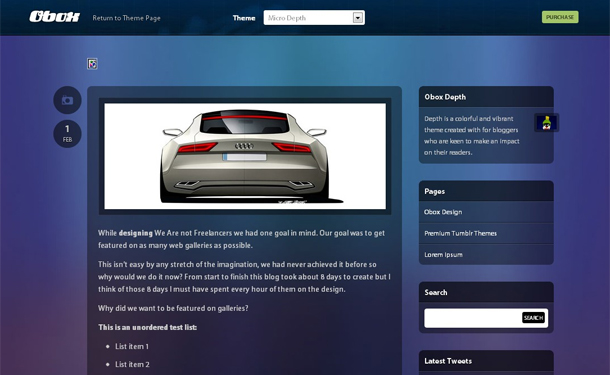
Das Theme Micro Depth gibt es z.B. für 15$ zu kaufen, hier eine Theme-Demo.
2. Anleitung zur Theme-Installation
Das Theme deines Posterous-Blogs anzupassen, ist recht einfach. Dazu gehst du in deinem Manage-Dashboard auf »Setting«. Hier findest du den Punkt »Edit Theme«.
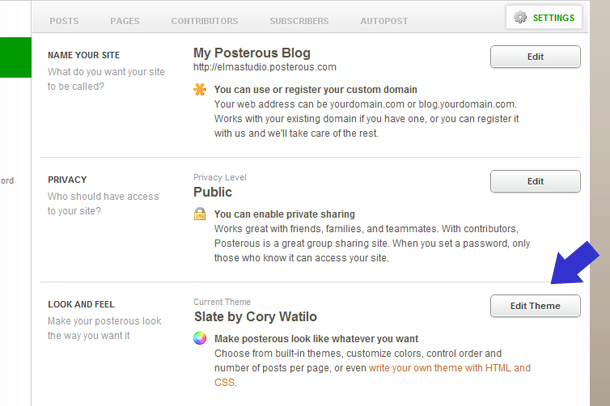
Wähle »Edit Theme« in deinen Posterous-Settings.
Jetzt kannst du entweder aus den standardmäßig bereits vorinstallierten Themes auswählen (derzeit 18 Stück). Klicke auf »See more« für die Ansicht aller Themes.
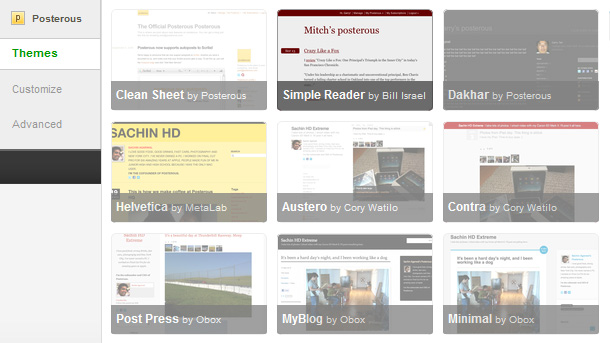
Aus den vorinstallierten Themes kannst dir eines aussuchen, und auch gleich eine Vorschau ansehen.
Unter dem Menü-Punkt Customize kannst du ein individuelles Header-Bild einfügen, deine Blog-Überschrift und Beschreibung anpassen und weitere Einstellungen vornehmen.
Möchtest du ein Posterous-Theme installieren, dass noch nicht unter Themes aufgeführt ist, klickst du auf »Download-File« oder Download »Theme-Code« auf der jeweiligen Theme-Seite. Den jetzt angezeigten Theme-Code kopierst du dir.
Jetzt klickst du in den Posterous Theme-Settings auf den Menü-Punkt »Advanced« und anschließend auf »Enable Advanced themeing«. Gibt den Namen deines Themes ein (z.B. Contra-Theme).
In das Feld Custom HTML fügst du jetzt den kopierten Theme-Code deines neuen Themes ein.Am besten stellst du die Ansicht zuvor auf Expand.
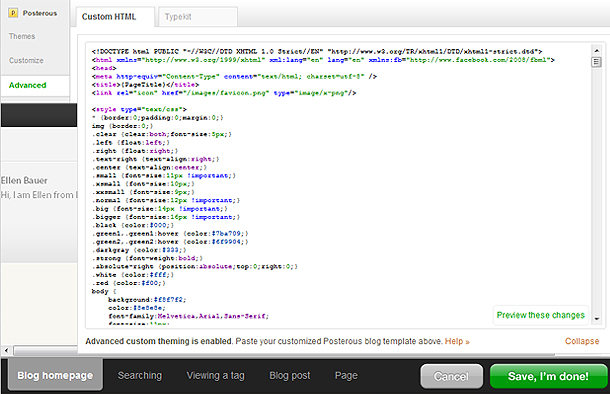
Den HTM-Code des Themes kannst du in den Advanced Theme-Settings anpassen.
Hast du den Code kopiert, kannst du dir das neues Theme vor dem Speichern in einer Preview ansehen.
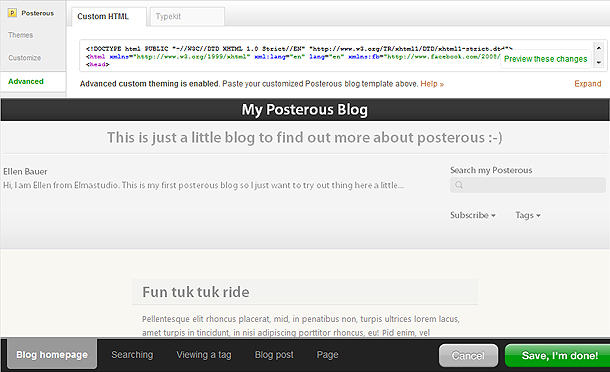
Die Theme-Preview ist eine praktische Posterous-Funktion.
3. Noch mehr Lesestoff
Eine Schritt für Schritt Anleitung zur Custom Theme-Installation in Posterous findest du auch auf der Webseite des Theme-Designers Cory Watilo.
Auf dem Posterous-Blog findest du weitere Infos zum Thema Custom Themes.
Möchtest du weitere Anpassungen an deinem Theme vornehmen oder ein ganz eigenes Theme für deinen Blog erstellen, kannst du auf der Posterous-Seite Custom-Themes eine hilfreiche Anleitung finden.
Wie gefallen dir die vorgestellten Themes? Kennst du weitere tolle Themes, die man für Posterous verwenden kann? Was hältst du von der der Blog-Plattform allgemein, hast du bereits einen eigenen Posterous-Blog? Über dein Feedback und deine Tipps freue ich mich schon sehr!
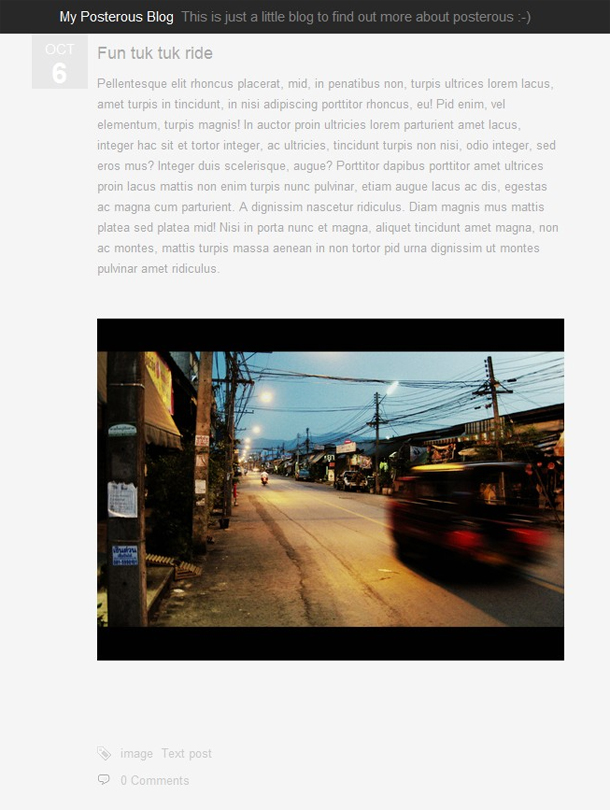
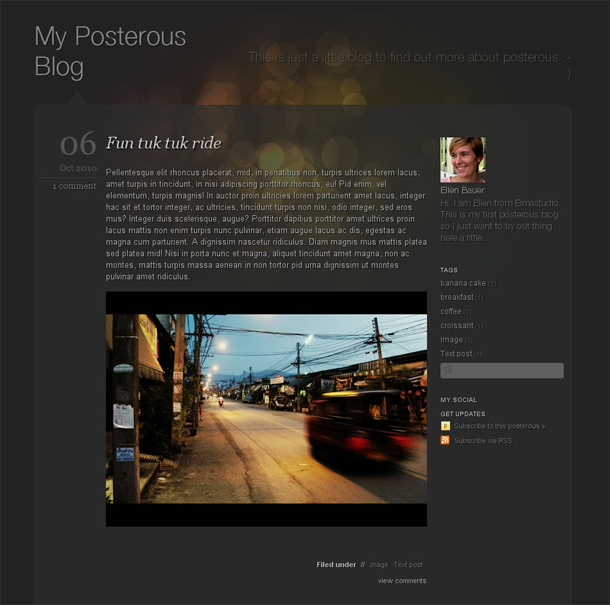
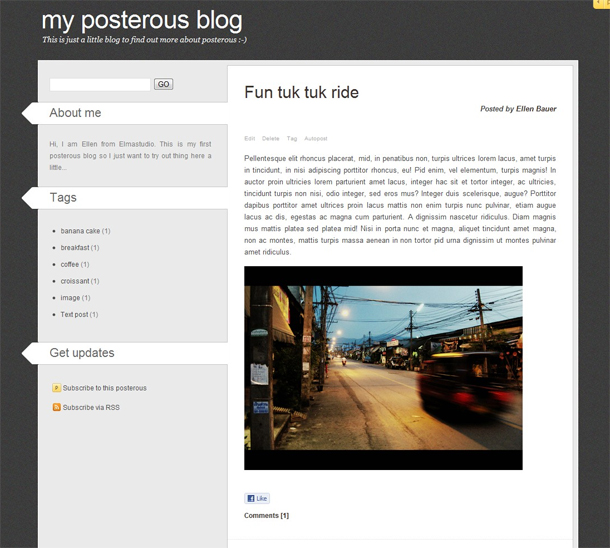
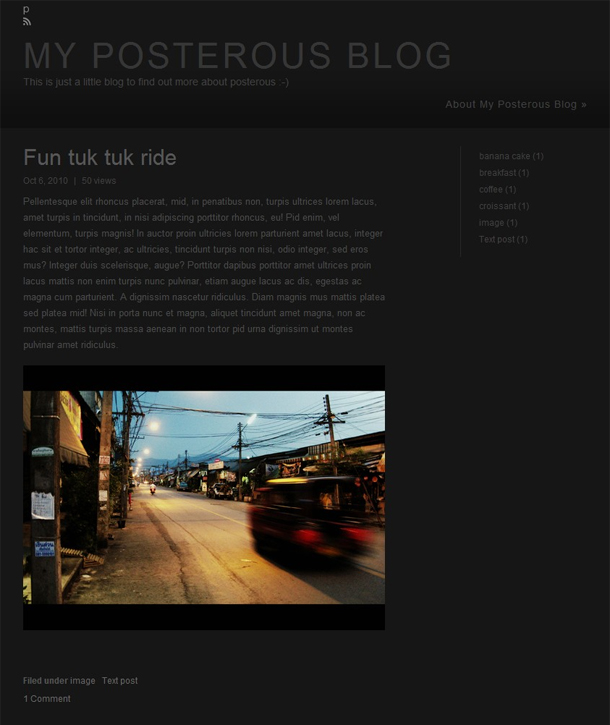




Schreibe einen Kommentar